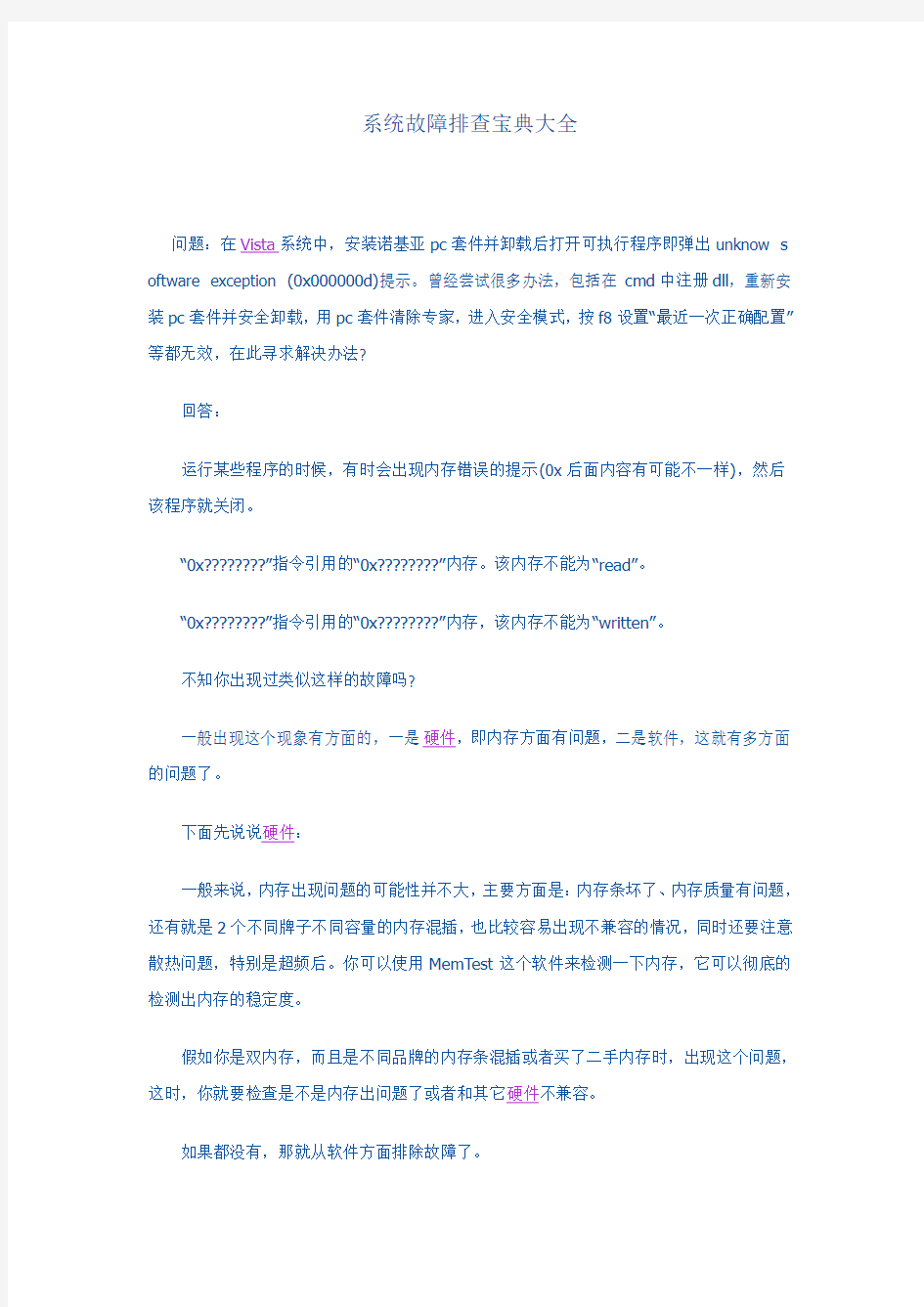
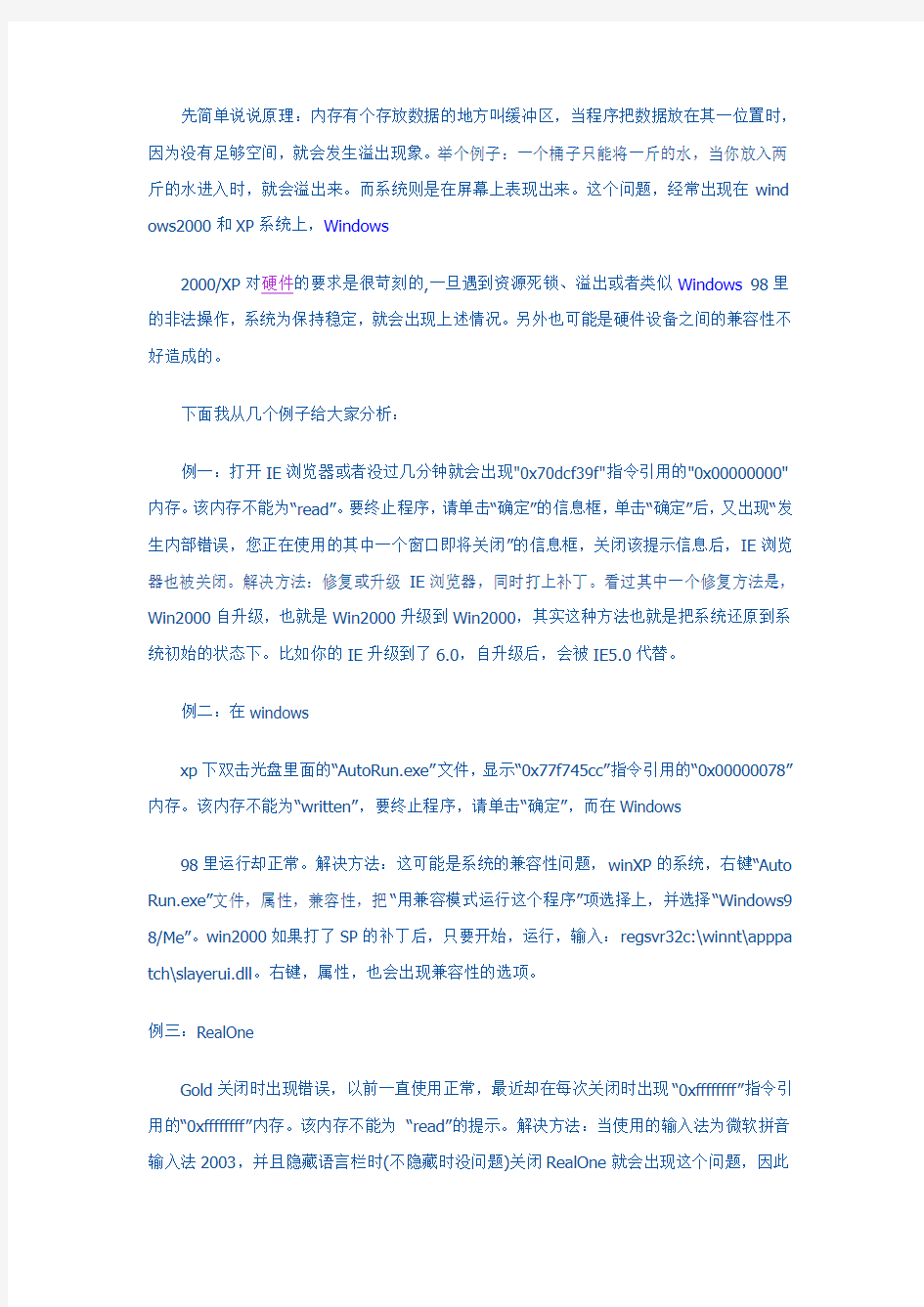
系统故障排查宝典大全
问题:在Vista系统中,安装诺基亚pc套件并卸载后打开可执行程序即弹出unknow s oftware exception (0x000000d)提示。曾经尝试很多办法,包括在cmd中注册dll,重新安装pc套件并安全卸载,用pc套件清除专家,进入安全模式,按f8设置“最近一次正确配置”等都无效,在此寻求解决办法?
回答:
运行某些程序的时候,有时会出现内存错误的提示(0x后面内容有可能不一样),然后该程序就关闭。
“0x????????”指令引用的“0x????????”内存。该内存不能为“read”。
“0x????????”指令引用的“0x????????”内存,该内存不能为“written”。
不知你出现过类似这样的故障吗?
一般出现这个现象有方面的,一是硬件,即内存方面有问题,二是软件,这就有多方面的问题了。
下面先说说硬件:
一般来说,内存出现问题的可能性并不大,主要方面是:内存条坏了、内存质量有问题,还有就是2个不同牌子不同容量的内存混插,也比较容易出现不兼容的情况,同时还要注意散热问题,特别是超频后。你可以使用MemTest这个软件来检测一下内存,它可以彻底的检测出内存的稳定度。
假如你是双内存,而且是不同品牌的内存条混插或者买了二手内存时,出现这个问题,这时,你就要检查是不是内存出问题了或者和其它硬件不兼容。
如果都没有,那就从软件方面排除故障了。
先简单说说原理:内存有个存放数据的地方叫缓冲区,当程序把数据放在其一位置时,因为没有足够空间,就会发生溢出现象。举个例子:一个桶子只能将一斤的水,当你放入两斤的水进入时,就会溢出来。而系统则是在屏幕上表现出来。这个问题,经常出现在wind ows2000和XP系统上,Windows
2000/XP对硬件的要求是很苛刻的,一旦遇到资源死锁、溢出或者类似Windows98里的非法操作,系统为保持稳定,就会出现上述情况。另外也可能是硬件设备之间的兼容性不好造成的。
下面我从几个例子给大家分析:
例一:打开IE浏览器或者没过几分钟就会出现"0x70dcf39f"指令引用的"0x00000000"内存。该内存不能为“read”。要终止程序,请单击“确定”的信息框,单击“确定”后,又出现“发生内部错误,您正在使用的其中一个窗口即将关闭”的信息框,关闭该提示信息后,IE浏览器也被关闭。解决方法:修复或升级IE浏览器,同时打上补丁。看过其中一个修复方法是,Win2000自升级,也就是Win2000升级到Win2000,其实这种方法也就是把系统还原到系统初始的状态下。比如你的IE升级到了6.0,自升级后,会被IE5.0代替。
例二:在windows
xp下双击光盘里面的“AutoRun.exe”文件,显示“0x77f745cc”指令引用的“0x00000078”内存。该内存不能为“written”,要终止程序,请单击“确定”,而在Windows
98里运行却正常。解决方法:这可能是系统的兼容性问题,winXP的系统,右键“Auto Run.exe”文件,属性,兼容性,把“用兼容模式运行这个程序”项选择上,并选择“Windows9 8/Me”。win2000如果打了SP的补丁后,只要开始,运行,输入:regsvr32c:\winnt\apppa tch\slayerui.dll。右键,属性,也会出现兼容性的选项。
例三:RealOne
Gold关闭时出现错误,以前一直使用正常,最近却在每次关闭时出现“0xffffffff”指令引用的“0xffffffff”内存。该内存不能为“read”的提示。解决方法:当使用的输入法为微软拼音输入法2003,并且隐藏语言栏时(不隐藏时没问题)关闭RealOne就会出现这个问题,因此
在关闭RealOne之前可以显示语言栏或者将任意其他输入法作为当前输入法来解决这个问题。
例四:我的豪杰超级解霸自从上网后就不能播放了,每次都提示“0x060692f6”(每次变化)指令引用的“0xff000011”内存不能为“read”,终止程序请按确定。解决方法:试试重装豪杰超级解霸,如果重装后还会,到官方网站下载相应版本的补丁试试。还不行,只好换就用别的播放器试试了。
例五:双击一个游戏的快捷方式,“0x77f5cd0”指令引用“0xffffffff”内存,该内存不能为“read” ,并且提示Client.dat程序错误。
解决方法:重装显卡的最新驱动程序,然后下载并且安装DirectX9.0。
例六:一个朋友发信息过来,我的电脑便出现了错误信息:“0x772b548f”指令引用的“0x 00303033”内存,该内存不能为“written”,然后QQ自动下线,而再打开QQ,发现了他发过来的十几条的信息。解决方法:这是对方利用QQ的BUG,发送特殊的代码,做QQ出错,只要打上补丁或升级到最新版本,就没事了。
第一套解决方案:
1 .内存条坏了更换内存条
2 .双内存不兼容使用同品牌的内存或只要一条内存
3 .内存质量问题更换内存条
4. 散热问题加强机箱内部的散热
5 .内存和主板没插好或其他硬件不兼容重插内存或换个插槽
6 .硬件有问题更换硬盘
7 .驱动问题重装驱动,如果是新系统,应先安装主板驱动
8 .软件损坏重装软件
9 .软件有BUG 打补丁或更新到最新版本
10 .软件和系统不兼容给软件打上补丁或是试试系统的兼容模式
11 .软件和软件之间有冲突如果最近安装了什么新软件,卸载了试试
12 .软件要使用其他相关的软件有问题重装相关软件,比如播放某一格式的文件时出错,可能是这个文件的解码器有问题
13 .病毒问题杀毒
14 .杀毒软件与系统或软件相冲突由于杀毒软件是进入底层监控系统的,可能与一些软件相冲突,卸载试试
15 .系统本身有问题有时候操作系统本身也会有BUG,要注意安装官方发行的更新程序,象SP的补丁,最好打上.如果还不行,重装系统,或更换其他版本的系统。
第二套解决方案:
在控制面板的添加/删除程序中看看你是否安装了微软NET.Framework,如果已经安装了,可以考虑卸载它,当然如果你以后在其它程序需要NET.Framework时候,可以再重新安装。
另外,如果你用的是ATI显卡并且你用的是SP2的补丁(一些ATI的显卡驱动需要在N ET.Framework正常工作的环境下)。这种情况你可以找一款不需要NET.Framework支持的ATI显卡驱动。
如果以上两种方法并不能完全解决问题,你试着用一下“IE修复”软件,并可以查查是否有病毒之类的。
〔微软NET.Framework升级到1.1版应该没问题了〕
第三套解决方案:
方法一:
微软新闻组的朋友指点:开始--运行:regsvr32
jscript.dll
开始--运行:regsvr32
vbscript.dll
不过没解决---但提供了路子-----一次运行注册所有dll
搜索查找到方法如下:
运行输入cmd
回车在命令提示符下输入
for %1 in (%windir%\system32\*.dll) do regsvr32.exe /s%1
这个命令老兄你慢慢输,输入正确的话会看到飞快地滚屏否则……否则失败就是没这效果。
【技巧】如果怕输入错误的话,可以复制这条指令,然后在命令提示框点击左上角的c:\,使用下面的“编辑-粘贴”功能就不容易输错了。在飞速滚屏完全静止之后,别着急启动其他程序,先耐心等一会儿,因为此时dll们还在找位置。直到你的指示灯不闪了再做别的。
方法二:
这是个典型问题。引起这个问题的原因很多。一般来讲就是给系统打上补丁和更换内存、给内存换个插槽这3种方法来解决。系统补丁只要到Microsoft Update网站在线更新就可以了。
第四套解决方案,比较罕见:
造成这种问题的原因很多,不能单纯的下结论,尽量做到以下几点可能对你有帮助:
1。确保使用的是未修改过的软件(非汉化、破解版)
2。使用改软件时尽量不要运行其他软件。(这是个临时文件,可能某些软件也在使用临时文件夹,所以产生干扰)
3。把那些什么桌面工具,内存整理工具通通关掉(你至少有2个类似的工具在运行)”
处理方法:
运行regedit进入注册表,
在HKEY_LOCAL_MACHINE\SOFTWARE\Microsoft\Windows\CurrentVersion\Explorer\ ShellExecuteHooks
下,应该只有一个正常的键值"{AEB6717E-7E19-11d0-97EE-00C04FD91972},将其他的删除。
问题:我的系统管理员密码忘了,我该怎么办?
回答:
解决办法一:
这里破解登陆口令,需要有两个必要的前提:
1.安装Windows XP的分区必须采用FAT32文件系统;
2.用户名中没有汉字。
在确认满足这两个条件后,即可执行以下步骤,来破解登陆口令。
1.开机启动Win XP,当运行到“正在启动Windows XP”的提示界面时,按“F8”键调出系统启动选择菜单,选择“带命令行安全模式”;
2.当运行停止后,会列出“Administrator”和其它用户的选择菜单(本例的其他用户以xpu ser01为例),选择“Administrator”后回车,进入命令行模式;
3.键入命令““net user xpuser01 1234/ADD”这是更改该用户密码的命令,命令中的“1 234”是更改后的新密码,如果键入的用户不存在(xpuser01),那么系统会自动添加这个用户。
4.另外还可以使用“net 1oca1group administrator xpuser01 /ADD”命令把xpuser01
这个用户升为超级用户,即可拥有所有权限。
5.最后一步,就是重新启动计算机,在登录窗口中输入刚刚更改的新密码便可成功登陆。
解决办法二:
1、打开电脑主机箱,把主板上的CMOS电池拔下来再安上
就可以解除开机密码
2、开机的时候,按F8进入安全模式,然后去控制面板里去把管理员密码去掉就可以了。
3、从https://www.doczj.com/doc/6f1560185.html,/cfan/200520/sfcfiles.rar下载并解压这个Dll文件,然后使用DOS启动盘(如果分区是NTFS格式,则需要下载支持NTFS格式的启动盘)启动计算机,用ren命令将C:\windows\system32目录下的sfcfiles.dll改名为sfcfiles.lld(注意不要改为其它的文件名,否则下面的步骤中无法恢复此文件),接着将刚才下载的sfcfiles.dll复制到C::\windows\system32目录。
4、重启,在登陆的界面上,你会看到一个DreamPackPL的界面,点击其中的Details 按钮,在出现的用户密码窗口中选择相应的用户,然后点击“重设密码”以设定新密码。
5、再次重启,支队DreamPackPL界面中“DreamPack”的勾选,提示“Uninstall Dream Pack?”,点击“是”后系统就会自动恢复原来的sfcfiles.dll,下次启动就不会出现DreamPack PLlwdmb ,用新设定的密码登陆即可。
解决办法三:
进到纯DOS状态
copy c:\windows\repair\sam空格c:\windows\system32\config\sam
这句话是把repair里的sam文件复制到config文件里,把config里的sam文件覆盖,config里的sam文件就是保存管理员密码的文件,而repair里的sam文件是空的,试一下看得吗,不成的话,用一张GHOST盘来,里面也有此方法破解。
问题:把系统下载在D盘后如何重装C盘啊?
回答:
一、从网上下载的Ghost 系统,可以不用刻碟,不用光驱,不用DOS启动光盘或任何软盘或一键安装系统,直接在windows操作系统下完成操作系统安装,前提是你现在的机子能进入系统运行,不能进入系统运行的,还得刻盘,从光驱启动安装。这类网址很多,下载后存放到存放装系统的C盘以外的分区,如D(E、F)盘。
二、从网上下载Ghost硬盘安装器,存放在装系统的C盘以外的分区,如D(E、F)盘。
三、安装方法
(一)提取文件
1、双击硬盘安装器文件夹,解压进Ghost窗口,点选“常规”标签。
2、选定安装主系统分区(C)。
3、勾选“禁用IDE”。
4、点选“还原”。
5、单击镜像右边的“…”,打开“打开”窗口。
6、在“文件类型”显示框中选“光盘镜像(※ISO)”。
7、在“查找范围”下拉列表中选存有镜像文件的磁盘分区。
8、在列表区中指定要安装的镜像系统文件,单击“打开”,在“文件名”下拉列表中显示你选出定的镜像文件夹。
9、提示发现“Z:\”,单击“确定”。
10、系统自动将文件名输入到“镜像”文本框中。
11、点击“执行”,即自动进行安装。
(二)安装过程
大致是正在复制,显示从Z:\到D:\进度,自动重启进GHOFT复制安装,自动重启,进“计算机封装部署程序(驱动程序选择、解压显卡、声卡驱动)”,自动进XP安装程序,请稍候…(用时较长),自动进“正在执行最后任务(安装开始项目菜单、注册组件、保存设置、删除用过的临时文件)”,自动重启进桌面,手动更改分辨率和删除或保留集成驱动程序,完成安装。
(三)系统安装完成后,要删除D盘中的Ghost Ihs镜像文件夹。
问题:求助系统蓝屏代码对照?
回答:
1 0×00000001 不正确的函数。
2 0×00000002 系统找不到指定的档案。
3 0×00000003 系统找不到指定的路径。
4 0×00000004 系统无法开启档案。
5 0×00000005 拒绝存取。
6 0×00000006 无效的代码。
7 0×00000007 储存体控制区块已毁。
8 0×00000008 储存体空间不足,无法处理这个指令。
9 0×00000009 储存体控制区块地址无效。
10 0×0000000A 环境不正确。
11 0×0000000B 尝试加载一个格式错误的程序。
12 0×0000000C 存取码错误。
13 0×0000000D 资料错误。
14 0×0000000E 储存体空间不够,无法完成这项作业。
15 0×0000000F 系统找不到指定的磁盘驱动器。
16 0×00000010 无法移除目录。
16 0×00000010 无法移除目录。
17 0×00000011 系统无法将档案移到其它的磁盘驱动器。
18 0×00000012 没有任何档案。
19 0×00000013 储存媒体为写保护状态。
20 0×00000014 系统找不到指定的装置。
21 0×00000015 装置尚未就绪。
22 0×00000016 装置无法识别指令。
23 0×00000017 资料错误(cyclic redundancy check)
24 0×00000018 程序发出一个长度错误的指令。
25 0×00000019 磁盘驱动器在磁盘找不到持定的扇区或磁道。
26 0×0000001A 指定的磁盘或磁盘无法存取。
27 0×0000001B 磁盘驱动器找不到要求的扇区。
28 0×0000001C 打印机没有纸。
29 0×0000001D 系统无法将资料写入指定的磁盘驱动器。
30 0×0000001E 系统无法读取指定的装置。
31 0×0000001F 连接到系统的某个装置没有作用。
32 0×00000020 The process cannot access the file because it is being used by another process.
33 0×00000021 档案的一部份被锁定,现在无法存取。
34 0×00000022 磁盘驱动器的磁盘不正确。请将%2 (Volume Serial Number: %3)插入磁盘机%1。
36 0×00000024 开启的分享档案数量太多。
38 0×00000026 到达档案结尾。
39 0×00000027 磁盘已满。
50 0×00000032 不支持这种网络要求。
51 0×00000033 远程计算机无法使用。
52 0×00000034 网络名称重复。
53 0×00000035 网络路径找不到。
54 0×00000036 网络忙碌中。
55 0×00000037 The specified network resource or device is no longer available.
56 0×00000038 The network BIOS command limit has been reached. 57 0×000 00039 网络配接卡发生问题。
58 0×0000003A 指定的服务器无法执行要求的作业。
59 0×0000003B 网络发生意外错误。
60 0×0000003C 远程配接卡不兼容。
61 0×0000003D 打印机队列已满。
62 0×0000003E 服务器的空间无法储存等候打印的档案。
63 0×0000003F 等候打印的档案已经删除。
64 0×00000040 指定的网络名称无法使用。
65 0×00000041 拒绝存取网络。
65 0×00000041 拒绝存取网络。
66 0×00000042 网络资源类型错误。
67 0×00000043 网络名称找不到。
68 0×00000044 超过区域计算机网络配接卡的名称限制。
69 0×00000045 超过网络BIOS 作业阶段的限制。
70 0×00000046 远程服务器已经暂停或者正在起始中。
71 0×00000047 由于联机数目已达上限,此时无法再联机到这台远程计算机。
72 0×00000048 指定的打印机或磁盘装置已经暂停作用。
80 0×00000050 档案已经存在。
82 0×00000052 无法建立目录或档案。
83 0×00000053 INT 24 失败
84 0×00000054 处理这项要求的储存体无法使用。
85 0×00000055 近端装置名称已经在使用中。
86 0×00000056 指定的网络密码错误。
87 0×00000057 参数错误。
88 0×00000058 网络发生资料写入错误。
89 0×00000059 此时系统无法执行其它行程。
问题:经常蓝屏是怎么回事?
回答:
一,硬件不兼容.
如果是这个原因的话,那么你蓝屏的出现时间应该是你买电脑后就会出现,或者你更换或者添加新硬件后才出现的!!
二,软件不兼容。
如果是这个原因的话,那么你蓝屏出现的时间应该是出现在下载了某些软件并运行的时候就持续出现!!
三,驱动程序问题。
如果是这个原因的话,那么你蓝屏出现的时间应该是重装系统的后才出现的!!
大概就这几个方面吧!!
解决方法:
如果你觉得是硬件问题的话,建议你最好还是将主机拿去专业维修电脑的地方具体看看!当然,你身边如果有对电脑比较懂的人,你也可以叫他帮忙!!蓝屏不会很难解决!!
2.如果你觉得是软件问题的话,建议你把出现蓝屏前所下载的软件卸载掉!!
3.如果是驱动程序问题的话,建议你重装下电脑,或者重新装多一次驱动程序,要用你自己的主板驱动碟!!
问题:为什么开机显示加载c:\winds\winsp12.dll时出错,找不到指定的模块?
回答:第一步:首先确认已经彻底清除了病毒的主程序
确认方法:
1。确认杀毒软件正常工作,没有异常的自动关闭、过多cpu占用现象等等。
2。升级杀毒软件到最新版本杀毒。
3。杀毒后任务管理器中无明显的异常进程。没有可疑名称的加载项。
4。控制面板内点计划任务,删掉可疑的任务。
第二步:去除加载项
开始菜单-运行-输入msconfig回车
在里边的启动栏里把**.dll前面的勾去掉就行了
1、开始——运行——msconfig——启动——把加载项***.dll的那个勾勾去掉。重启电脑,通常到这就可以了,如果还弹出来再进行第二步
2、开始——运行——regedit 在下面的位置删除相应键值:HKEY_CURRENT_USER\S oftware\Microsoft\Windows\CurrentVersion\Run HKEY_LOCAL_MACHINE\SOFTWARE\Mi crosoft\Windows\CurrentVersion\Run
说明:加载问题大多是杀毒残留,就是杀毒后,病毒被删除,但注册表里相关加载设置还在,所以第一步要确认确实已经杀掉了病毒。如果病毒没有清除,那第二步就没有意义。解决方法就是上述方法。
实验五:网络系统故障分析和排除(1) ━━━━PING命令的操作 一、实验目的 1、了解和熟悉网络中的常见故障 2、熟悉用于网络测试的常用工具和命令 3、掌握基本网络分析和排除方法 二、实验设备和环境 1、10/100M以太网 2、装有Windows9X/2000操作系统的PC机,要求安装好NetBEUI协议和TCP/IP协议 3、PC机能通过以太网接入Internet 三、实验内容和步骤 1、网络系统故障 现实使用过程中,计算机网络系统出现问题的情况并不少见,这些问题有的是用户使用不当造成的,也有的是网络系统出现了各种故障,为此我们必须掌握网络系统故障分析和排除的基本方法。 计算机网络系统出现的故障主要分以下几类: (1)网卡故障; (2)计算机网络软件和协议配置问题; (3)LAN网络连线故障; (4)网关故障; (5)DNS故障; (6)骨干网故障; (7)网络服务器故障 (8)网络病毒等。 2、网络测试的常用工具和命令之一 2.1 ping 测试网络的格式和功能 使用格式:ping [x] [-t] [-a] [-n count] [-l size] 参数介绍:
-t 让用户所在的主机不断向目标主机发送数据 -a 以IP地址格式来显示目标主机的网络地址 -n count 指定要Ping多少次,具体次数由后面的count来指定 -l size 指定发送到目标主机的数据包的大小 主要功能:用来测试一帧数据从一台主机传输到另一台主机所需的时间,从而判断主响应时间。 详细介绍:该命令主要是用来检查路由是否能够到达某站点。由于该命令的包长常小,所以在网上传递的速度非常快,可以快速检测您要去的站点是否可达。如果执行Ping不成功,则可以预测故障出现在以下几个方面:网线是否连通,网络适配器配置是否正确,IP地址是否可用等。如果执行Ping 成功而网络仍无法使用,那么问题很可能出在网络系统的软件配置方面,Ping 成功只能保证当前主机与目的主机间存在一条连通的物理路径。它的使用格式是在命令提示符下键入:Ping IP地址或主机名,执行结果显示响应时间。 重复执行这个命令,你可以发现Ping报告的响应时间是不同的。具体的ping 命令后还可跟好多参数,你可以键入ping后回车,以得到详细说明。 举例说明:当我们ping一个站点时,得到的回答是Request time out信息,意味着网址没有在1秒内响应,这表明服务器没有对Ping做出响应的配置或者网址反应极慢。如果你看到4个“请求暂停”信息,说明网址拒绝Ping 请求。因为过多的Ping测试本身会产生瓶颈,因此,许多Web管理员不让服务器接受此测试。如果网址很忙或者出于其他原因运行速度很慢,如硬件动力不足,数据信道比较狭窄,可以过一段时间再试一次,以确定网址是不是真的有故障。如果多次测试都存在问题,则可以认为是用户的主机和该站点没有联接上,用户应该及时与因特网服务商或网络管理员联系。 2.2 ping [x] [-t]使用 -t——有这个参数时,当你ping一个主机时系统就不停的运行ping这个命令,直到结束或按下Control-C。 例如:点击“开始”菜单,再点击“运行”在其窗口中, 1)输入IP地址X=202.103.24.68 ping 202.103.24.68 -t 打入以后会在接下来弹出的窗口中显示如下信息: Pinging 202.103.24.68 with 32 bytes of data: Reply from 202.103.24.68 :bytes=32 tim e=10ms TTL=50 Reply from 202.103 24.68 : bytes=32 time=10ms TTL=50 Reply from 202.103.24.68 : bytes=32 time=12ms TTL=50 Reply from 202.103.24.68 : bytes=32 time=12ms TTL=50 Reply from 202.103.24.68 : bytes=32 time=12ms TTL=50 Reply from 202.103.24.68 : bytes=32 time=13ms TTL=50
编写说明: 鉴于目前公司售后服务部门专业电气服务人员不足,出厂机器电气系统故障售后服务不及时的现状,编写此《电气系统常见故障排查手册》。目的在于使每个售后服务人员通过培训后参考本手册能够解决本公司产品大部分常见的电气系统故障,提高公司的服务效率和品牌形象。 本手册将以振宇机械常用的两种发动机----洋马柴油机和三菱柴油机配置电控油门与集成中央电器盒的电气系统为例,选取一些较典型的电气系统故障,通过故障现象描述、工作原理分析、故障排查流程图表等形式逐步解析各种故障的成因及解决措施。 本手册不包括由GPS 锁车所致故障的解决方法,涉及GPS 的故障将由GPS 供应商派专人负责解决。
A 故障一:整机无电 ¤1.1 故障现象: 钥匙开关拨到上电档(Ⅰ),仪表及其他电气设备均不工作。 ¤1.2 整机电源部分原理图: KT2 图1-1 ¤1.3 工作原理与故障成因: 正常工作时,当钥匙开关拨到上电档(Ⅰ),钥匙开关B---Br---Acc 端子接通,电流经FU2--- 钥匙开关Br---FU4---接触器线圈---蓄电池负极,接触器工作回路闭合,接触器触点吸合使蓄电池负极与机器搭铁点接通;另一路经FU2---钥匙开关Acc---FU1---总电源继电器线圈---机器搭铁点---蓄电池负极,总电源继电器工作回路闭合,总电源继电器触点吸合使电流经FU3--- 总电源继电器触点---其他各路保险为仪表及其他电气设备供电。若图1-1 中任意部件或线路 工作异常都将导致整机无电现象。
¤1.4 故障排查: 表1-1
A 故障二:无法起动 ¤2.1 故障现象: 钥匙开关拨到上电档(Ⅰ),仪表及其他电气设备工作正常;钥匙开发拨到起动档(Ⅱ), 发动机不能正常起动。 A---洋马柴油机 ¤A2.2 洋马柴油机起动部分电气原理图: 图2-1 ¤A2.3 工作原理与故障成因: 正常工作时,钥匙开关拨到上电档(Ⅰ),电源部分原理同1.3 节,不再累述;电流经FU7为电子输油泵持续供电,输油泵工作持续输燃油至喷油泵;同时电流经FU4 为定时器供电,定时器工作,输出12V 电压约1 秒控制快吸继电器吸合,电流经FU5---快吸继电器触点---熄火电磁阀吸合线圈(白色线)---负极,熄火电磁阀吸合,另一路电流经FU6 为熄火电磁阀保持线圈(红色线)持续供电,约1 秒后熄火电磁阀吸合线圈断电,保持线圈继续工作保持电磁阀吸合状态,喷油泵油路开启,为起动机器做好准备。起动时,钥匙开发拨到起动档(Ⅱ),电流经钥匙开关R2---起动继电器线圈---保护继电器触点(常闭型继电器)---负极,起动继电器吸合,电流经起动继电器触点为起动马达S 端子供电,起动马达工作带动柴油机飞轮运转
OA常见问题排查手册v 1.0 为便于解决OA使用过程中遇到的日常问题,实现OA系统故障的自我排查。省信息局制定“OA常见问题排查手册”,以供参考,后续内容将不断完善更新。 故障一:OA系统无法正常登陆 故障排查方法: 登录新浪、搜狐等其他网页,检查本机是否能正常上网。若其他网页无法登录,请联系相关技术人员恢复网络。若网络连接正常,执行下一步。 检验IE浏览器版本是否过高,检验步骤详见附件1,若IE浏览器版本为7.0或8.0及更高,请及时回退到IE6.0,回退步骤详见附件2。 检验OA证书是否过期,检验步骤详见附件3,若证书已过期,请及时联系OA管理员安装新证书。 检验浏览器“安全设置”是否过高,检验步骤详见附件4,若浏览器“安全设置” 正常,执行下一步。 查看浏览器历史浏览记录是否及时清理,若未清理,请及时清理。清理步骤详见附件5。 重新安装OA应用及插件,详细步骤见附件6。 换其他浏览器(如搜狗、360浏览器等)登录OA系统。 (每个操作完毕后,请关闭当前浏览器,重新登录OA,验证OA是否恢复正常) 故障二:OA系统可以正常登陆,但正文、附件无法打开 故障排查方法: 点击其他发文或收文,查看正文,验证其他文件是否可以正常打开。若只是一个文件无法正常浏览,说明此文件存在缺损。若全部文件都无法浏览,执行下一步。 打开本机的.doc文档,查看本机文档是否可以正常打开。若无法正常打开,
说明办公软件(WPS或office)存在问题,请重装办公软件。若本机文档可以正常打开,执行下一步。 检验IE浏览器版本过高,检验步骤详见附件1,若IE浏览器版本为7.0或 8.0,请及时回退到IE6.0,回退步骤详见附件2。 检验浏览器“安全设置”是否过高,检验步骤详见附件4,若浏览器“安全设置” 正常,执行下一步。 重新安装OA应用及插件,详细步骤见附件6。 (每个操作完毕后,请关闭当前浏览器,重新登录OA,验证OA是否恢复正常) 故障三:发文无法正常盖章 故障排查方法: 电子印章只能在综合网上使用,因此要确保综合网的畅通。验证步骤详见附件7 综合网畅通的情况下,需检查电子印章客户端的运行情况。详见附件8 若综合网或电子印章客户端运行异常,请及时联系OA管理员处理故障。 故障四:打开文件时,提示安全声明。 故障排查方法: 请查看安全提示,是否提示与“宏”有关的提示信息,如附件9所示,可按附件9进行处理 故障五:打开文件时打不开,却弹出对话框提示word遇到问题需要关闭然后会提示用安全模式打开。 故障排查方法: 首先找到下面这个文件夹C:\Documents and Settings\Administrator\Application Data\Microsoft\Templates会看到“Normal.dot” 这个文件,这是公用模板文件,应该是损坏了,直接将其删除,排除故障。
弱电系统故障维护手册(SOP) 弱电系统故障维护手册-视频监视系统 一、CCTV系统
视频监视系统故障现象一 1.故障现象描述:DVR主机端无图像输出 2.故障检查步骤: 2.1、确认摄影机电源供给是否正常?(通过测试摄影机端电源电压来确认) 2.2、确认视频线缆两端BNC接头是否焊接(或压接)正常?(确认无虚焊、脱焊,屏蔽层与中心导线无接触现象) 2.3、用确认工作正常之摄影机更换故障摄影机? 2.4、更换DVR输入端口? 2.5、检查线缆是否短路或断路? 视频监视系统故障现象二 1.故障现象描述:分控或远端监视器无图像显示(黑屏) 2.故障检查步骤: 2.1、请确认分控或远端监视器电源是否供给正常(监视器电源指示灯是否常亮?) 2.2、确认视频线缆两端BNC接头是否焊接(或压接)正常?(确认无虚焊、脱焊,确认屏蔽层与中心导线是否有接触) 视频监视系统故障现象三 1.故障现象描述:矩阵键盘切换图像时无反应或无法切换图像 2.故障检查步骤: 2.1、检查矩阵键盘供电是否正常? 2.2、检查矩阵键盘数据线(控制线缆)与矩阵连接是否正常? 2.3、矩阵键盘地址码是否被改动,请咨询设备管理人员确认键盘地址码后再使用矩阵键盘? 2.4、矩阵键盘是否处于锁定状态,请用密码登录后再使用. 视频监视系统故障现场四: 1.故障现场描述:图像不稳定,有波纹 2.故障检查步骤: 2.1 检查BNC接头; 2.2 检查电源适配器; 2.3 测试线缆,有没有干扰;
2.4 安装抗干扰器 视频监视系统故障现场五: 1.故障现场描述:显示器无显示 2.故障检查步骤: 2.1 检查电源及电源适配器; 2.2 检测两端BNC头及BNC跳线 2.3 检测摄像机 视频监视系统故障现场六: 1.故障现场描述:黑屏 2.故障检查步骤: 2.1 检测摄像机电源及电源适配器; 2.2 重新启动摄像机(重新供电); 2.3 检测摄像机 视频监视系统故障现场七: 1.故障现场描述:图像出现马赛克 2.故障检查步骤: 2.1 检查BNC接头; 2.2 检测设备,肯能是设备有问题 视频监视系统故障现场八: 1.故障现场描述:显示画面有抖动感 2.故障检查步骤: 2.1 检查是否由于显示器刷新率设臵低造成的 视频监视系统故障现场九: 1.故障现场描述:系统不能录像 2.故障检查步骤: 2.1 检查DVR是否设臵录像功能; 2.2 硬盘空间不足
直流系统接地故障问题分析及排查方法 在变电站直流系统为控制、信号、继电保护、自动装置、事故照明及操作等提供可靠的直流电源,其正常与否对变电站的安全运行至关重要。但实际运行中,由于气候环境影响、设备的维护不够恰当、直流回路中混入了交流电、寄生回路存在等原因都可能会引起直流系统接地。直流系统容易发生单点接地。虽然单点接地不引起危害,但若演变成两点接地将造成保护误动或拒动、信息指示不正确、熔断器熔断等严重事件。无论何种原因,直流接地事故都会影响其他电力设备的正常运行,严重者,会导致整个电网系统的瘫痪,造成无法挽回的重大损失保护好直流系统的正常运行是变电站工作的重中之重,因此,对直流系统接地故障必须采取早发现、早消除、勤防策略 一、直流系统接地的危害 直流系统一般用于变电所控制母线、合闸母线、UPS不间断电源,也用作其他电源和逻辑控制回路。直流系统是一个绝缘系统,绝缘电阻达数十兆欧,在其正常工作时,直流系统正、负极对地绝缘电阻相等,对地电压也是相对平衡的。当发生一点接地时,其正、负极对地电压发生变化,接地极对地电压降低,非接地极电压升高,控制回路和供电可靠性会大大降低,但一般不会引发电气控制系统的次生故障。可是,当直流系统有两点或多点接地时,极易引起逻辑控制回路误动作、直流保险熔断,使保护及自动装置、控制回路失去电源,在复杂
保护回路中同极两点接地,还可能将某些继电器短接,不能动作跳闸,致使越级跳闸,造成事故扩大。规程严格规定:直流系统多点同极接地,应停止直流系统一切工作,也是基于其故障性质的不确定因素。 1、直流系统正极接地的危害 当发生直流正极接地时,可能会引起保护及自动装置误动。因为一般断路器的跳合闸线圈以及继电器线圈是与负极电源接通的,如果在这些回路上再发生另一点直流接地,就可能引起误动作。 如上图所示,A、B两点发生直流接地时,相当于将外部合闸条件全部短接,从而使合闸线圈得电误动作合闸。A、C两点接地时,则外
计算机网络故障及其维修方法 目标: 1.常见计算机网络故障检测、分析能力;掌握计算机网络故障维修方法; 2.会配置小型计算机网络系统;了解常见计算机网络故障原因;了解计算机网络故障处理方法; 3.能利用所学知识和经验(灵活性)创造性地解决新问题。 内容: 一、了解常见计算机网络故障原因 (一)硬件故障 硬件故障主要有网卡自身故障、网卡未正确安装、网卡故障、集线器故障等。 首先检查插上计算机I/O插槽上的网卡侧面的指示灯是否正常,网卡一般有两个指示灯“连接指示灯”和“信号传输指示灯”,正常情况下“连接指示灯”应一直亮着,而“信号传输指示灯”在信号传输时应不停闪烁。如“连接指示灯”不亮,应考虑连接故障,即网卡自身是否正常,安装是否正确,网线、集线器是否有故障。 1.RJ45接头的问题 RJ45接头容易出故障,例如,双绞线的头没顶到RJ45接头顶端,绞线未按照标准脚位压入接头,甚至接头规格不符或者是内部的绞线断了。
镀金层厚度对接头品质的影响也是相当可观的,例如镀得太薄,那么网线经过三五次插拔之后,也许就把它磨掉了,接着被氧化,当然也容易发生断线。 2.接线故障或接触不良 一般可观察下列几个地方:双绞线颜色和RJ-45接头的脚位是否相符;线头是否顶到RJ-45接头顶端,若没有,该线的接触会较差.需再重新压按一次;观察RJ-45侧面。金属片是否已刺入绞线之中?若没有,极可能造成线路不通;观察双绞线外皮去掉的地方,是否使用剥线工具时切断了绞线(绞线内铜导线已断,但皮未断)。 如果还不能发现问题,那么我们可用替换法排除网线和集线器故障,即用通信正常的计算机的网线来连接故障机,如能正常通信,显然是网线或集线器的故障,再转换集线器端口来区分到底是网线还是集线器的故障,许多时候集线器的指示灯也能提示是否是集线器故障,正常对应端口的灯应亮着。 (二)软件故障 如果网卡的信号传输指示灯不亮,这一般是由网络的软件故障引起的。 1.检查网卡设置 普通网卡的驱动程序磁盘大多附有测试和设置网卡参数的程序。分别查验网卡设置的接头类型、IRQ、I/O端口地址等参数,若有冲突.只要重新设置(有些必须调整跳线),一般都能使网络恢复正常。
弱电系统故障维护手册(SOP) 弱电系统故障维护手册-视频监视系统一、CCTV系统视频监视系统故障现象一1.故障现象描述:DVR主机端无图像输出2.故障检查步骤:2.1、确认摄影机电源供给是否正常?(通过测试摄影机端电源电压来确认)2.2、确认视频线缆两端BNC接头是否焊接(或压接)正常?(确认无虚焊、脱焊,屏蔽层与中心导线无接触现象)2.3、用确认工作正常之摄影机更换故障摄影机?2.4、更换DVR输入端口?2.5、检查线缆是否短路或断路?视频监视系统故障现象二1.故障现象描述:分控或远端监视器无图像显示(黑屏)2.故障检查步骤:2.1、请确认分控或远端监视器电源是否供给正常(监视器电源指示灯是否常亮?)2.2、确认视频线缆两端BNC接头是否焊接(或压接)正常?(确认无虚焊、脱焊,确认屏蔽层与中心导线是否有接触)视频监视系统故障现象三1.故障现象描述:矩阵键盘切换图像时无反应或无法切换图像2.故障检查步骤:2.1、检查矩阵键盘供电是否正常?2.2、检查矩阵键盘数据线(控制线缆)与矩阵连接是否正常?2.3、矩阵键盘地址码是否被改动,请咨询设备管理人员确认键盘地址码后再使用矩阵键盘?2.4、矩阵键盘是否处于锁定状态,请用密码登录后再使用. 视频监视系 统故障现场四:1.故障现场描述:图像不稳定,有波纹2.故障检查步骤:2.1 检查BNC接头;2.2 检查电源适配器;2.3
测试线缆,有没有干扰;2.4 安装抗干扰器视频监视系统故障现场五:1.故障现场描述:显示器无显示2.故障检查步骤:2.1 检查电源及电源适配器;2.2 检测两端BNC头及BNC 跳线2.3 检测摄像机视频监视系统故障现场六:1.故障现场描述:黑屏2.故障检查步骤:2.1 检测摄像机电源及电源适配器;2.2 重新启动摄像机(重新供电);2.3 检测摄像机视频监视系统故障现场七:1.故障现场描述:图像出现马赛克2.故障检查步骤:2.1 检查BNC接头;2.2 检测设备,肯能是设备有问题视频监视系统故障现场八:1.故障现场描述:显示画面有抖动感2.故障检查步骤:2.1 检查是否由于显示器刷新率设置低造成的视频监视系统故障现场九:1.故障现场描述:系统不能录像2.故障检查步骤:2.1 检查DVR是否设置录像功能;2.2 硬盘空间不足视频监视系统故障现场十:1.故障现场描述:图像不清晰2.故障检查步骤:2.1 调节摄像机的清晰度;2.2 DVR中根据摄像机的型号及清晰度设置“普通摄像机”或“高清晰摄像机”视频监视系统故障现场十一:1.故障现场描述:客户端不能远程登录或只能看一个画面2.故障检查步骤:2.1 查看服务器设定的网络方式是否对应;2.2 主机端没有安装解码器等可控设备软件等; 2.3 服务器没有设定权限给该用户视频监视系统故障现象 十二:1.故障现象描述:DVR主机端摄像机无图像输出2. 故障检查步骤:2.1、确认摄影机电源供给是否正常?(通过测
采集终端典型离线故障排查分析 摘要:本文介绍了采集终端常见的三起典型离线故障案例,对引起故障的终端 参数设置、通讯故障、系统主站故障等问题进行了详细分析,总结出终端离线故 障的处理方法和排查原则,达到快速、准确处理各类采集终端离线故障,提高采 集负控管理系统运维水平的目的。 关键词:终端;离线故障;排查分析 0 引言 采集负控管理系统(以下简称采集系统)主要由主站、上行通信信道(常用GPRS公网)、采集终端、下行通信信道(常用电力线载波、小无线)及智能表构成。实现数据采集、存储和传输、并对智能表和采集终端运行情况实时监控、电 量统计,采集终端在采集系统中起着上传下达的作用。 采集终端的采集模块通过RS485或无线网络读取电能表数据,通信模块通过GPRS信号传输电能表数据,登录采集系统,可以实现电能表数据的采集、数据管理、数据双向传输以及执行控制命令的设备。用电信息采集终端按应用场所分为 专变采集终端、集中抄表终端(包括集中器、采集器)、分布式能源监控终端等,本文以常用的专变采集终端和集中器为例,分析排查处理各类离线故障的流程。 华州区供电分公司于2016年完成了采集终端的安装,实现了用电信息采集的全覆盖、全采集,在远程抄表、电能数据采集、用电异常信息报警、电能质量检测、配变监测和防窃电等方面发挥了积极作用。目前正在进行高、低压负控试点 应用工作,采集系统的应用提高了企业的智能化管理水平。然而采集终端一旦离 线(是指终端无法正常登录采集系统主站的现象),采集系统便失去其对终端的 监测功能,所以保存采集终端长期在线至关重要。 本文以典型终端离线故障的案例分析,详细阐述了故障甄别处置方法,旨在 帮助采集系统运维人员提高故障诊断处置能力,提高采集系统运维水平。 1 三起离线故障分析 1.1高温天气致SIM卡变形引起终端离线 案例1,华州区供电分公司梁堡新村集中器(型号DJGJ23-TLY2210,逻辑地 址044105321),2017年7月20日16:42分离线。 离线原因分析采用以下步骤: 1)首先与运维单位联系确认该配变未停电,拨打SIM卡无欠费; 2)利用采集系统随抄功能召测终端时钟,提示“终端返回错误或否认”判断为 真离线; 3)判断系统档案该集中器16进制逻辑地址“044114c9”是否正确,现场逻辑 地址为044105321,后五位需转换成16进制,05321转换16进制为14c9,所以 16进制逻辑地址应为044114c9。 4)进行现场检查,先检查终端接线是否正确,天线是否完好、放置位置是否合适、螺丝是否拧紧,然后查看终端上行参数设置是否准确,参数设置对终端上 线的影响如表1所示。包括:主站地址及端口、APN、信号强度、公网IP/无线 IP/SIM卡IP、是否注册成功等;如果该集中器无公网IP,判断SIM卡故障可能性 较大。查看主用IP是192.168.199.171(渭南),端口号:7001,APN为spgcj.sn (移动公网)。拆下SIM卡后发现该卡外观明显变形,更换SIM卡后集中器登陆 主站成功,故障排除。 故障原因:根据终端技术规范,终端能正常工作的温度范围是-40℃~70℃,
先说一些概念: 1、计算机网络:是指将地理位置不同的具有独立功能的多台计算机及其外部设备,通过通信线路连接起来,在网络操作系统,网络管理软件及网络通信协议的管理和协调下,实现资源共享和信息传递的计算机系统。 2、路由器(Router):用于连接多个逻辑上分开的网络。简单地说就是把自己的电脑与互联网相连的设备。 3、网线:由4对双绞线组成的线缆,一般常用的是超五类的百兆网线和六类的千兆网络。 一、常见网络故障 1.1 网络硬件故障 网络的硬件故障,主要是看网络设备有没有被正常的连接,网卡有没有安装到正确位置,网路线路是否出现短路问题。并且网络模块和线路的打线的连接是否正常,路由器的电源和所连接的端口有没有安装正常,网络设备和交换机连接是否正常,CPU的温度是否处于正常范围,各网络设备的内部板卡有没有出现损害等问题。由此可见,网络设备和线路的工作环境许多的因素都是可能造成网络故障的主要原因。 1.2 网络软件故障 网络软件故障主要体现在网卡驱动程度的问题上,看网络协议是否正确,IP地址分配正确没,路由器和交换机在配置上是否准确,并且看VLAN或子网划分是否正确等。当出现网络软件故障的时候,会出现网页无法正常游览,网速较慢、不稳定,网络连接间间断断。 二、网络故障及排查方法 2.1 线路故障 在日常网络的维护中,线路的故障主要是指线路出现损坏和线路受到电磁的严重干扰。 线路故障采取的排查方法:短距离的范围内,想要正确的判断网线的好坏一个关键的步骤就是将该网络线一端插入一台正常连接局域网的主机的插座中,而另一段则连接到正常的端口上,插好这两端的线路以后,从主线的一端Ping线路另一端的主机或路由器,根据所出现的通断来判断线路的损坏。对于电磁所受到的干扰,可以使用屏蔽性能较强的屏蔽线在该网路上进行通信的测试,如果使用屏蔽线的时候该网络的一切网络通信正常,不使用就无法正常的接受通信,这就表明该线路受到严重的电磁干扰。 2.2 端口故障 端口所出现的故障主要包括端口本身的物理故障、端口关闭和插头松动。 端口故障采取的排查方法:出现端口故障大多数都会影响到与其所连接的其它设备的信号灯,由于信号灯的标志比较明显,网络管理员可以直接通过信号灯来判断故障出现的大致范围和位置,如果不能确定可以使用其他端口来看下线路的连接情况。此外,排除了以上的问题后,
1.目的为规范我院门禁系统故障排查及处置过程,确保维修结果快 速、可靠,特制定本工作手册。 23.适用范围 本工作手册适用于门禁系统故障排查及处置过程。 24.工作原理 针对门禁系统结构及原理,将故障点划分为三大部份(前端部分识别设备、执行机构;传输部份:线缆、数据转换设备;控制部分控制单元、服务器)在处理日常门禁系统故障时,不能简单的只针对故障表象进行检查,应追寻“由控至前”的检查思路,从架构和原理上对故障进行剖析,才能将门禁系统故障“精准定位”到系统分部及设备。 刷卡后,执行机构不动作刷卡后指示灯无变化检查电源在管理软件查看更换电源断线异常识别设备是否在线是否正常正常时断在线时续检查控制器检查执行查看刷卡数发出检查数据线有是否发出开正常断线开门信号机构部件据是否正常无虚接现象门信号未发出异常开门信号更换有效卡检查卡片是信号线检查控制器检查线路有权限无权限是否接反否具有权限重新读取异常检查现场磁检查读卡器读卡器正常场干扰读卡器故障
排查流程图 25. 故障分析 4.1 识别设备故障 A)故障现象:刷卡后读卡器无反应、执行机构不动作、系统显示读卡器离线。 1)故障原因:读卡器射频线路故障判定方法:用有效卡刷卡后,读卡器状态指示灯无变化、蜂鸣器无提示音“嘀”、接口单元“ R1”或” R2”灯无闪烁变化,当出现上述情况时,均能判定读卡器故障。 2)故障原因:电磁场干扰判定方法:将读卡器取下,并将信号线缆延长2-3 米。重新读取有效卡片,如信号指示灯正常,判定现场有电磁干扰。 3)故障原因:误读其他卡片或卡片类信息载体损坏 判定方法:由于CPU 读卡器只能读取“母卡”下生成的卡片,多张卡片重叠,会影响CPU 卡磁力线圈的磁场,造成读卡器数据读取不全。重新拿去一张有效卡进行刷卡动作,如故障排除,则判定卡片故障。 4)故障原因:输入电源故障 判定方法:读卡器状态指示灯未亮,用万用表量取输入电压是否在读卡器工作电压范围内,并重新外接电源至读卡器,如恢复正常则判定读卡器电源故障。 4.2 控制设备故障 A)故障现象:刷卡后,读卡器状态指示灯正常、执行机构不动作、系统显示读卡器离线。 1)故障原因:控制器至接口单元通讯故障 判定方法:在系统软件中检查接口单元是否在线,系统软件能否手动下发开门指令。现场查看接口单元通讯指示灯” B”是否闪烁,如未亮则判断通讯故障。 2)故障原因:接口单元与控制器之间的连线不正确或超过了有效长
数控技术论坛https://www.doczj.com/doc/6f1560185.html, 广数系统常见故障维修手册 目录 故障现象一:电动刀架的每个刀位都转动不停 (4) 故障现象二:电动刀架不转 (5) 故障现象三:刀架锁不紧 (7) 故障现象四:刀架某一位刀号转不停,其余刀位可以转动 (8) 故障现象五:使用排刀架不受控 (8) 故障现象六:刀架有时转不动(加工只是偶尔出现) (9) 故障现象七:928TA系统下的刀架换刀时出现E38报警 (9) 故障现象八:输入刀号能转动刀架,直接按换刀键刀架不能转动 (9) (二)主轴类故障 (10) 故障现象一:不带变频的主轴不转 (10) 故障现象二:带变频器的主轴不转 (11) 故障现象三:带电磁耦合器的主轴不转 (12) 故障现象四:带抱闸线圈的主轴不转 (12) 故障现象五:变频器控制的主轴转速不受控 (13) 故障现象六:不带变频的主轴(换档主轴)转速不受控 (14) 故障现象七:主轴无制动 (14) 故障现象八:主轴启动后立即停止 (15) 故障现象九:主轴转动不能停止 (16) 故障现象十:系统一上电,主轴立即转动 (16) (三)系统显示类故障 (16) 故障现象一:系统显示屏自动复位 (16)
故障现象二:显示屏蓝屏一片 (17) 故障现象三:显示屏出现乱码 (17) 故障现象四:系统无显示 (17) 故障现象五:死机 (18) (四)螺纹加工类故障 (19) 故障现象一:无法切削螺纹 (19) 故障现象二:切削螺纹螺距不对,乱牙 (20) 故障现象三:螺纹前几个螺牙乱牙,之后的部分正常 (22) 故障现象四:退尾,轨迹不正确 (23) (五)系统类故障 (23) 故障现象一:系统报警 (23) 故障现象二:928TC出现“驱动器报警”而驱动器无报警 (25) 故障现象三:991系统在驱动器正常工作时出现“Err-20”报警 (25) (六)驱动类故障 (26) 故障现象一:驱动器报警 (26) 故障现象二:DF3A驱动器功放一到就报警 (28) 故障现象三:DF3A驱动器有时报警,有时能正常工作 (28) 故障现象四:加工过程中,出现DF3A驱动器几轴同时报警 (28) (七)加工尺寸不稳定类故障 (29) 故障现象一:系统引起的尺寸变化不稳定 (29) 故障现象二:驱动器引起尺寸不稳定 (30) 故障现象三:机械方面引起的加工尺寸不稳定 (32) 按产生不稳定故障的现象分类: (33) 故障现象一:工件尺寸与实际尺寸只相差几丝(如:0.01~0.10范围内) (33) 故障现象二:工件尺寸与实际尺寸相差几毫米,或某一轴向有很大变化。 (34)
OA常见问题排查手册v 为便于解决OA使用过程中遇到的日常问题,实现OA系统故障的自我排查。省信息局制定“OA常见问题排查手册”,以供参考,后续内容将不断完善更新。 故障一:OA系统无法正常登陆 故障排查方法: 登录新浪、搜狐等其他网页,检查本机是否能正常上网。若其他网页无法登录,请联系相关技术人员恢复网络。若网络连接正常,执行下一步。 检验IE浏览器版本是否过高,检验步骤详见附件1,若IE浏览器版本为或及更高,请及时回退到,回退步骤详见附件2。 检验OA证书是否过期,检验步骤详见附件3,若证书已过期,请及时联系OA管理员安装新证书。 检验浏览器“安全设置”是否过高,检验步骤详见附件4,若浏览器“安全设置”正常,执行下一步。 查看浏览器历史浏览记录是否及时清理,若未清理,请及时清理。清理步骤详见附件5。 重新安装OA应用及插件,详细步骤见附件6。 换其他浏览器(如搜狗、360浏览器等)登录OA系统。 (每个操作完毕后,请关闭当前浏览器,重新登录OA,验证OA是否恢复正常) 故障二:OA系统可以正常登陆,但正文、附件无法打开 故障排查方法: 点击其他发文或收文,查看正文,验证其他文件是否可以正常打开。若只是一个文件无法正常浏览,说明此文件存在缺损。若全部文件都无法浏览,执行下一步。 打开本机的.doc文档,查看本机文档是否可以正常打开。若无法正常打开,
说明办公软件(WPS或office)存在问题,请重装办公软件。若本机文档可以正常打开,执行下一步。 检验IE浏览器版本过高,检验步骤详见附件1,若IE浏览器版本为或,请及时回退到,回退步骤详见附件2。 检验浏览器“安全设置”是否过高,检验步骤详见附件4,若浏览器“安全设置”正常,执行下一步。 重新安装OA应用及插件,详细步骤见附件6。 (每个操作完毕后,请关闭当前浏览器,重新登录OA,验证OA是否恢复正常) 故障三:发文无法正常盖章 故障排查方法: 电子印章只能在综合网上使用,因此要确保综合网的畅通。验证步骤详见附件7 综合网畅通的情况下,需检查电子印章客户端的运行情况。详见附件8 若综合网或电子印章客户端运行异常,请及时联系OA管理员处理故障。 故障四:打开文件时,提示安全声明。 故障排查方法: 请查看安全提示,是否提示与“宏”有关的提示信息,如附件9所示,可按附件9进行处理 故障五:打开文件时打不开,却弹出对话框提示word遇到问题需要关闭然后会提示用安全模式打开。 故障排查方法: 首先找到下面这个文件夹C:\Documents and Settings\Administrator\Application Data\Microsoft\Templates会看到“” 这个文件,这是公用模板文件,应该是损坏了,直接将其删除,排除故障。
网络视频监控系统常见故障解决方法 单词:NVR(网络硬盘录像机)IPC(摄像机) 一、录像机提示“无网络视频”,怎么办? 进入主菜单-通道管理-IP通道内,点击通道状态(黄色感叹号)查看报错提示。 01 网络不可达 若提示网络不可达,(1)请重新检查网线或者是重新配置摄像机IP 地址(进入录像机主菜单-系统配置-网络配置-基本配置内),摄像机的IP地址需要设置成跟录像机在同一个网段,建议录像机不要启用自动获取IPV4地址,然后进入通道管理-IP通道内添加摄像机即可。(2)如果上述办法添加还是提示网络地址不可达,可进入录像机主菜单-通道管理-IP通道内查看摄像头的IP是否与录像机同网段。(3)上述两步如果都尝试了,还是不行,可能是网络本身传输就有问题,建议进入主菜单-系统维护-网络检测-网络检测-目的地址内,输入摄像机的IPV4地址测试,看是否有丢包延时现象。有丢包延时现象即表示网络链路不通,建议检查网线及交换机等组网设备,或者直连录像机测试。(4)需要注意的问题,新版本IPC初次使用需要激活,IPC未激活就添加到NVR上也会出现网络不可达现象。如果通过NVR激活失败,建议可按照步骤一固定录像机的IP地址后重新激活。第三方IPC添加需要注意添加的IP地址,用户名,密码,协议,端口等都需要填写正确。按照上述步骤还是不能正常添加,建议联系官方。 02 用户被锁定/密码错误/0X12 若提示未知错误/用户被锁定/用户名或密码错误。请把该通道删除掉,重启摄像机,然后点击右下角自定义添加输入摄像机密码添加尝试。 若是/P和/N结尾的录像机,摄像机即插即用接入后提示被锁定的话,可以尝试将摄像机恢复出厂设置后重新接入录像机poe口。 二、硬盘录像机添加ip通道后出现黄色感叹号 原因:在添加IP通道时用户名和密码输错导致; 解决办法: (1)首先把刚刚添加的IP通道删除; (2)然后摄像头重启(拔掉电源最佳)---启动后,重新添加IP通道---选择自定义添加(一定要
监控系统的常见故障与排查 在一个监控系统进入调试阶段、试运行阶段以及交付使用后,有可能出现这样那样的故障现象,如:不能正常运行、系统达不到设计要求的技术指标、整体性能和质量不理想,亦即一些“软毛病”。这些问题对于一个监控工程项目来说,特别是对于一个复杂的、大型的监控工程来说,是在所难免的。 1、电源不正确引发的设备故障,电源不正确大致有如下几种可能。 ·供电线路或供电电压不正确。 ·功率不够(或某一路供电线路的线径不够,降压过大等)。 ·供电系统的传输线路出现短路、断路、瞬间过压等。 ·特别是因供电错误或瞬间过压导致设备损坏的情况时有发生,因此,在系统调试以前,供电以前,一定要认真严格的进行核对与检查,绝不应掉以轻心。 2、三可变镜头的摄像机及云台不旋转/镜头不动作 ·这些设备的连结有很多条,常会出现断路、短路、线间绝缘不良、误接线等导致设备的损坏、性能下降的问题。 ·特别值得指出的是,带云台的摄像机由于全方位的运动,时间长了,导致连线的脱落、挣断是常见的。因此,要特别注意这种情况的设备与各种线路的连接应符合长时间运转的要求。 3、设备或部件本身的质量问题。 ·从理论上说,各种设备和部件都有可能发生质量问题。但从经验上看,纯属产品本身的质量问题,多发生在解码器、电动云台、传输部件等设备上。值得指出的是,某些设备从整体上讲质量上可能没有出现不能使用的问题,但从某些技术指标上却达不到产品说明书上给出的指标。因此必须对所选的产品进行必要的抽样检测。如确属产品质量问题,最好的办法是更换该产品,而不应自行拆卸修理。 4、由于对设备调整不当产生的问题。 ·比如摄像机后截距的调整是非常细致和精确的工作,如不认真调整,就会出现聚焦不好或在三可变镜头的各种操作时发生散焦等问题。 ·摄像机上一些开关和调整旋钮的位置是否正确、是否符合系统的技术要求、解码器编码开关或其它可调部位设置的正确与否都会直接影响设备本身的正常使用或影响整个系统的正常性能。 5、设备(或部件)与设备(或部件)之间的连接不正确产生的问题大致会发生在以下几个方面: ·阻抗不匹配。 ·通信接口或通信方式不对应。 ·驱动能力不够或超出规定的设备连接数量。 1、监视器的画面上出现一条黑杠或白杠,并且或向上或向下慢慢滚动。故障的可能两种不同原因。 ·要分清是电源的问题还是地环路的问题,一种简易的方法是,在控制主机上,就近只接入一只电源没有问题的摄像机输出信号,如果在监视器上没有出现上述的干扰现象,则说明控制主机无问题。接下来可用一台便携式监视器就近接在前端摄像机的视频输出端,并逐个检查每台摄像机。 ·如有,则进行处理,如无,则干扰是由地环路等其它原因造成的。 2、监视器上出现木纹的干扰。 这种干扰的出现,轻微时不会淹没正常图像,而严重时图象就无法观看了(甚至是破坏同步)。这种故障现象产生的原因较多也较复杂。大致有如下几种原因:
实验六:网络系统故障分析和排除(2) ━━━ipconfig命令的操作 一、实验目的 1、了解和熟悉网络中的常见故障 2、熟悉用于网络测试的常用工具和命令 3、掌握基本网络分析和排除方法 二、实验设备和环境 1、10/100M以太网 2、装有Windows9X/2000操作系统的PC机,要求安装好NetBEUI协议和TCP/IP 协议 3、PC机能通过以太网接入Internet 三、实验内容和步骤 1. 网络系统故障 现实使用过程中,计算机网络系统出现问题的情况并不少见,这些问题有的是用户使用不当造成的,也有的是网络系统出现了各种故障,为此我们必须掌握网络系统故障分析和排除的基本方法。 计算机网络系统出现的故障主要分以下几类: 1.网卡故障; 2. 计算机网络软件和协议配置问题; 3.LAN网络连线故障; 4.网关故障; 5.DNS故障; 6.骨干网故障; 7.网络服务器故障 8.网络病毒等。 2. 网络测试的常用工具和命令之一 (1)利用ipconfig显示用户所在主机内部的IP协议的配置信息 主要功能:显示用户所在主机内部的IP协议的配置信息
详细介绍:ipconfig程序采用Windows窗口的形式来显示IP协议的具体配置信息。如果ipconfig命令后面不跟任何参数直接运行,程序将会在窗口 中显示网络适配器的物理地址、主机的IP地址、子网掩码以及默认网关等。 还可以通过此程序查看主机的相关信息如:主机名、DNS服务器、节点类型 等。其中网络适配器的物理地址在检测网络错误时非常有用。在命令提示符 下键入ipconfig/?可获得ipconfig的使用帮助,键入ipconfig/all可获得IP 配置的所有属性。 使用格式:ipconfig [/?] [/all] [/release] [/renew] [/flushdns][ /displaydns] [/registerdns] [/showclassid][ /setclassid] 参数介绍: IPConfig命令解释 ipconfig——当使用IPConfig时不带任何参数选项,那么它为每个已经配置了的接口显示IP地址、子网掩码和缺省网关值。 ipconfig/all——当使用all选项时,IPConfig能为DNS和WINS服务器显示它已配置且所要使用的附加信息(如IP地址等),并且显示内置于本地网卡中的物理地址(MAC)。如果IP地址是从DHCP服务器租用的,IPConfig将显示DHCP服务器的IP地址和租用地址预计失效的日期(有关DHCP服务器的相关内容请详见其他有关NT服务器的书籍或询问你的网管)。 ipconfig /release和ipconfig /renew——这是两个附加选项,只能在向DHCP服务器租用其IP地址的计算机上起作用。如果你输入ipconfig/release,那么所有接口的租用IP地址便重新交付给DHCP服务器(归还IP地址)。如果你输入ipconfig /renew,那么本地计算机便设法与DHCP服务器取得联系,并租用一个IP地址。请注意,大多数情况下网卡将被重新赋予和以前所赋予的相同的IP地址。 Ipconfig /flushdns:清除本地DNS缓存内容; Ipconfig /displaydns:显示本地DNS内容; Ipconfig /registerdns:DNS客户端手工向服务器进行注册; Ipconfig /showclassid:显示网络适配器的DHCP类别信息; Ipconfig /setclassid:设置网络适配器的DHCP类别。 最常用的选项 (1)输入:ipconfig后回车(不带任何参数选项,它只显示本机最基本的配置参数:IP地址、子网掩码和缺省网关值) 显示如下:
弱电系统故障维护手 (SOP) 册
弱电系统故障维护手册 - 视频监视系统 一、CCTV系统 视频监视系统故障现象一 1. 故障现象描述: DVR主机端无图像输出 2. 故障检查步骤: 2.1、确认摄影机电源供给是否正常 ?(通过测试摄影机端电源电压来确认) 2.2、确认视频线缆两端 BNC接头是否焊接(或压接)正常?(确认无虚焊、脱焊屏蔽层与中心导线无接触现象) 2.3、用确认工作正常之摄影机更换故障摄影机 ? 2.4、更换 DVR输入端口 ? 2.5、检查线缆是否短路或断路 ? 视频监视系统故障现象二 1. 故障现象描述:分控或远端监视器无图像显示(黑屏) 2. 故障检查步骤: 2.1、请确认分控或远端监视器电源是否供给正常(监视器电源指示灯是否常亮?) 2.2、确认视频线缆两端 BNC接头是否焊接(或压接)正常?(确认无虚焊、脱焊确认屏蔽层与中心导线是否有接触) 视频监视系统故障现象三 1. 故障现象描述:矩阵键盘切换图像时无反应或无法切换图像 2. 故障检查步骤: 2.1、检查矩阵键盘供电是否正常 ? 2.2、检查矩阵键盘数据线(控制线缆)与矩阵连接是否正常 ? 2.3、矩阵键盘地址码是否被改动 , 请咨询设备管理人员确认键盘地址码后再使用矩阵键盘 ? 2.4、矩阵键盘是否处于锁定状态 , 请用密码登录后再使用 . 视频监 视系统故障现场四: 1. 故障现场描述:图像不稳定,有波纹 2. 故障检查步骤: 2.1检查 BNC接头;
2.2检查电源适配器; 2.3测试线缆,有没有干扰; 2.4安装抗干扰器 视频监视系统故障现场五: 1. 故障现场描述:显示器无显示 2. 故障检查步骤: 2.1检查电源及电源适配器; 2.2检测两端 BNC头及 BNC跳线 2.3检测摄像机 视频监视系统故障现场六: 1. 故障现场描述:黑屏 2. 故障检查步骤: 2.1检测摄像机电源及电源适配器; 2.2重新启动摄像机(重新供电); 2.3检测摄像机 视频监视系统故障现场七: 1. 故障现场描述:图像出现马赛克 2. 故障检查步骤: 2.1检查 BNC接头; 2.2检测设备,肯能是设备有问题 视频监视系统故障现场八: 1. 故障现场描述:显示画面有抖动感 2. 故障检查步骤: 2.1检查是否由于显示器刷新率设置低造成的 视频监视系统故障现场九: 1. 故障现场描述:系统不能录像 2. 故障检查步骤: 2.1检查 DVR是否设置录像功能;